JavaScript之常用的事件
发布时间:2023年12月28日
文章目录
前言
在网页中我们可以看到很多效果,本章我们学习一部分常用的事件
为什么使用事件呢?
JavaScript使用事件是为了响应用户的操作和互动。通过事件,可以在特定的情况下触发相应的代码。例如,当用户点击一个按钮时,可以触发一个点击事件,然后执行与该事件相关的代码,比如弹出一个对话框、改变页面的样式等。
事件可以帮助开发者实现与用户交互的功能,使网页更加动态和用户友好。通过使用事件,开发者可以监听并响应用户的操作,比如点击、鼠标移动、键盘输入等,从而改变页面的行为和显示。
除了与用户交互相关的事件,还有许多其他的事件可用于处理其他情况下的操作。例如,可以使用定时器事件定期执行一些代码,或者使用表单提交事件处理表单的数据等。
总而言之,JavaScript使用事件是为了实现网页的交互性和动态性,能够使用户与网页进行实时的互动。
常用的触发事件
窗口事件
onblur
当前元素失去焦点时触发此事件
代码演示:
<!DOCTYPE html>
<html lang="en">
<head>
<meta charset="UTF-8">
<title>Title</title>
<script>
/* 当窗口失去焦点时 */
window.onblur = function () {
/**
* console 为控制台输出
* log 为日志
* 控制台输出日志
*/
console.log('窗口失去了焦点!');
}
</script>
</head>
<body>
</body>
</html>
运行结果:
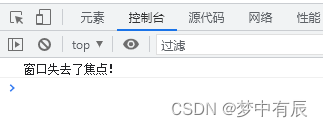
onfocus
当某个元素获得焦点时触发此事件
代码演示:
<!DOCTYPE html>
<html lang="en">
<head>
<meta charset="UTF-8">
<title>Title</title>
<script>
/**
* 当窗口获得焦点时
*/
window.onfocus = function () {
console.log('窗口获得了焦点!');
}
</script>
</head>
<body>
</body>
</html>
运行结果:
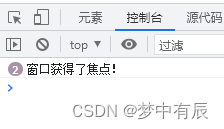
onresize
当改变浏览器的窗口大小时触发此事件
代码演示:
<!DOCTYPE html>
<html lang="en">
<head>
<meta charset="UTF-8">
<title>Title</title>
<script>
window.onresize = function (){
console.log("窗口大小发生改变")
}
</script>
</head>
<body>
</body>
</html>
运行结果:
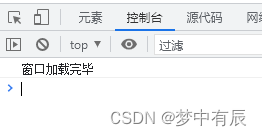
窗口加载事件
窗口加载中就会触发
代码演示:
<!DOCTYPE html>
<html lang="en">
<head>
<meta charset="UTF-8">
<title>Title</title>
<script>
window.onload = function (){
console.log("窗口加载完毕")
}
</script>
</head>
<body>
</body>
</html>
运行结果:
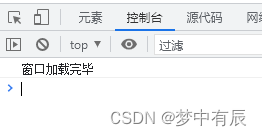
表单事件
onchange
内容改变事件
代码演示:
<!DOCTYPE html>
<html lang="en">
<head>
<meta charset="UTF-8">
<title>Title</title>
<script>
function fun1() {
console.log('内容发生改变')
}
</script>
</head>
<body>
<form>
<input type="text" name="aa" onchange="fun1()">
</form>
</body>
</html>
运行结果:
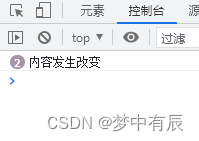
oninput
当文本框内容改变时 ,立即将改变内容 输出在控制台
代码演示:
<!DOCTYPE html>
<html lang="en">
<head>
<meta charset="UTF-8">
<title>Title</title>
<script>
function fun1() {
console.log('内容发生改变')
}
</script>
</head>
<body>
<form>
<input type="text" name="aa" oninput="fun1()">
</form>
</body>
</html>
运行结果:
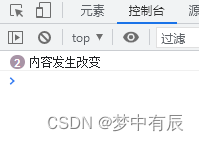
键盘事件
onkeydown
当键盘上的某个按键被按下时触发此事件
代码演示:
<!DOCTYPE html>
<html lang="en">
<head>
<meta charset="UTF-8">
<title>Title</title>
<script>
window.onkeydown = function () {
event = event || window.event;
console.log('键盘按下了' + event.keyCode);
if (event.keyCode == 13) {
console.log("按下了回车")
}
}
</script>
</head>
<body>
</body>
</html>
运行结果:
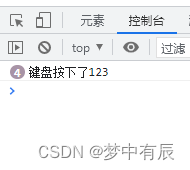
onkeyup
当键盘上的某个按键被按下后弹起时触发此事件
代码演示:
<!DOCTYPE html>
<html lang="en">
<head>
<meta charset="UTF-8">
<title>Title</title>
<script>
window.onkeydown = function () {
event = event || window.event;
console.log('键盘按下了' + event.keyCode);
if (event.keyCode == 13) {
console.log("按下了回车")
}
}
</script>
</head>
<body>
</body>
</html>
运行结果:
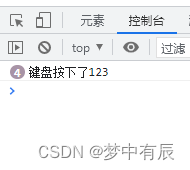
鼠标事件
onclick
点击鼠标时触发此事件
代码演示:
<!DOCTYPE html>
<html lang="en">
<head>
<meta charset="UTF-8">
<title>Title</title>
<script>
window.onclick=function (){
console.log("鼠标点击")
}
</script>
</head>
<body>
</body>
</html>
运行结果:
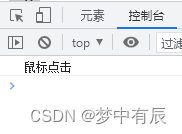
ondblclick
双击鼠标时触发此事件
代码演示:
<!DOCTYPE html>
<html lang="en">
<head>
<meta charset="UTF-8">
<title>Title</title>
<script>
window.ondblclick=function (){
console.log("鼠标双击")
}
</script>
</head>
<body>
</body>
</html>
运行结果:
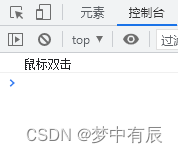
onmousemove
鼠标移动时触发此事件
代码演示:
<!DOCTYPE html>
<html lang="en">
<head>
<meta charset="UTF-8">
<title>Title</title>
<script>
window.onmousemove=function (){
console.log("鼠标移动触发")
}
</script>
</head>
<body>
</body>
</html>
运行结果:
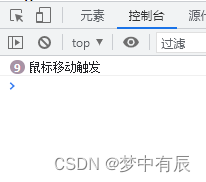
onmouseout
鼠标从某个设置了此事件的元素上离开时触发此事件
代码演示:
<!DOCTYPE html>
<html lang="en">
<head>
<meta charset="UTF-8">
<title>Title</title>
<script>
window.onmouseout=function (){
console.log("鼠标悬浮后离开触发")
}
</script>
</head>
<body>
</body>
</html>
运行结果:
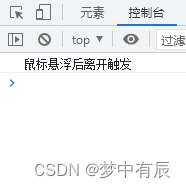
onscroll
当滚动元素的滚动条运行时
代码演示:
<!DOCTYPE html>
<html lang="en">
<head>
<meta charset="UTF-8">
<title>Title</title>
<script>
window.onscroll =function (){
console.log("鼠标滚轮触发")
}
</script>
</head>
<body>
<!--此处省阅多条代码-->
</body>
</html>
运行结果:
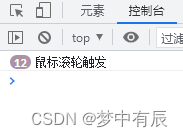
总结
窗口事件总结
| 关键单词 | 作用 |
|---|---|
| onblur | 失去焦点 |
| onfocus | 获得焦点 |
| onload | 窗口加载事件 |
| onresize | 窗口大小缩放事件 |
表单事件总结
| 关键单词 | 作用 |
|---|---|
| onchange | 内容改变事件 |
| oninput | 当文本框内容改变时 ,立即将改变内容 输出在控制台 |
| oninvalid | 获取表单 未能提交时 |
| onselect | 当文本框内容被选中时 |
| onsubmit | 为表单绑定提交事件 |
键盘事件总结
| 关键单词 | 作用 |
|---|---|
| onkeydown | 当键盘上的某个按键被按下时触发此事件 |
| onkeyup | 当键盘上的某个按键被按下后弹起时触发此事件 |
| onkeypress | 当输入有效的字符按键时触发此事件 |
鼠标事件总结
| 关键单词 | 作用 |
|---|---|
| onclick | 鼠标单击时触发此事件 |
| ondblclick | 鼠标双击时触发此事件 |
| onmousedown | 鼠标按下时触发此事件 |
| onmouseup | 鼠标弹起时触发的事件 |
| onmouseover | 鼠标移动到某个设置了此事件的元素上时触发此事件 |
| onmousemove | 鼠标移动时触发此事件 |
| onmouseout | 鼠标从某个设置了此事件的元素上离开时触发此事件 |
| onscroll | 当滚动元素的滚动条运行时 |
| onmousewheel | 当鼠标的滚轮运行时 |
文章来源:https://blog.csdn.net/weixin_72473547/article/details/135261114
本文来自互联网用户投稿,该文观点仅代表作者本人,不代表本站立场。本站仅提供信息存储空间服务,不拥有所有权,不承担相关法律责任。 如若内容造成侵权/违法违规/事实不符,请联系我的编程经验分享网邮箱:chenni525@qq.com进行投诉反馈,一经查实,立即删除!
本文来自互联网用户投稿,该文观点仅代表作者本人,不代表本站立场。本站仅提供信息存储空间服务,不拥有所有权,不承担相关法律责任。 如若内容造成侵权/违法违规/事实不符,请联系我的编程经验分享网邮箱:chenni525@qq.com进行投诉反馈,一经查实,立即删除!